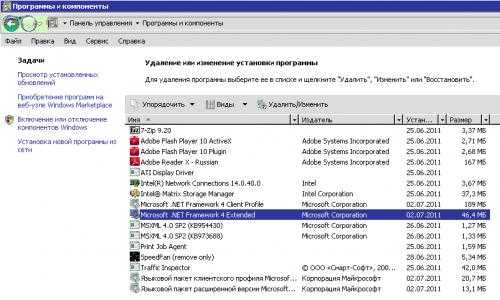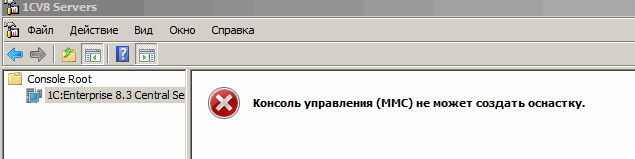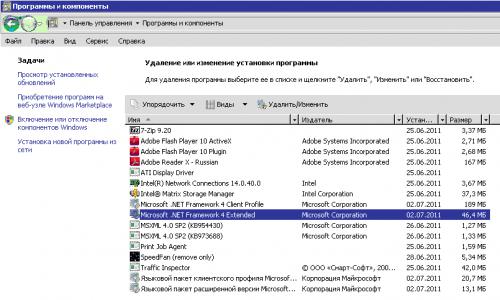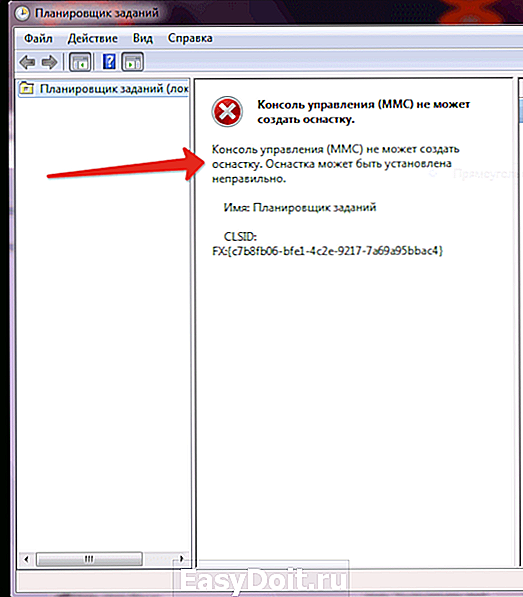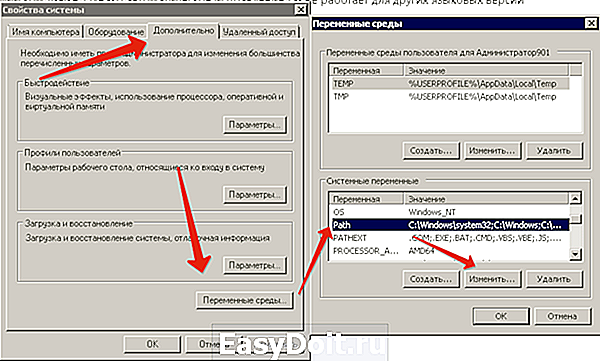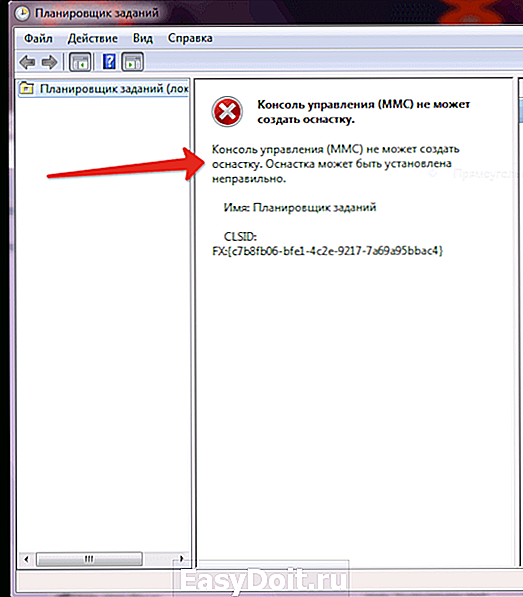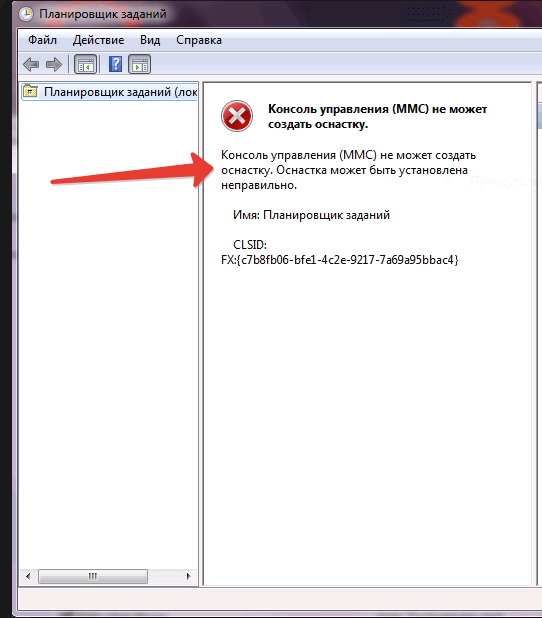
Просмотров 9.9к. Опубликовано 21 июня, 2018 Обновлено 20 августа, 2018
Вопрос: Консоль управления работала нормально. Перезагрузили сервер на котором установлена 1с (сам комп) .
После этого консоль управления пишет не может создать оснастку. Может где то еще какую не будь службу надо включить? Прилагается скриншот ошибки.
Собрал ответы со всех форумов где нашел. Все ответы были помечены как Ответ помог. Думаю это сэкономит вам время в поисках решения данной проблемы.
Ответ 1
Мне помогло следующее:
- Найти местонахождение файла *.msc
- Удалить файл.
- Сделать «Восстановить» у нужной версии платформы в менеджере установленных программ.
Ответ 2
Пуск — Все программы — 1С Предприятие 8 — Дополнительно — 8.х.х.х — Регистрация утилиты администрирования серверов 1С Предприятия
Ответ 3
Мне помогло следующее:
- Найти местонахождение файла *.msc (C:Program Files (x86)1cv8common1CV8 Servers.msc)
- Удалить файл.
- Сделать «Восстановить» у нужной версии платформы в менеджере установленных программ.
- Все работает.
Для 64-ёх разрядной версии (в моём случае для 8.3.11.3034)
C:WindowsSysWOW64regsvr32 «C:Program Files1cv88.*.*.*binradmin.dll»
Ответ 4
- Запустите командную строку от имени Администратора и выполните команду: regsvr32 msxml3.dll
- Запустите командную строку от имени Администратора и выполните команду sfc /scannow убедитесь что все системные файлы в порядке;
- Если сообщение об ошибке содержит строку «Ошибка инициализации оснастки» то вероятно неверно настроена переменная PATH,
Проверьте чтоб в строке переменной PATH содержалось следующее: %SystemRoot%system32;%SystemRoot%;%SystemRoot%system32WBEM если чего-то не хватает добавьте, удалять из строки ничего не нужно; - Ошибка может возникать если по ошибке удалить файлы из папки C:WindowsassemblyGAC_MSIL в этом случае можно попробовать скопировать их с рабочей системы, но лучшим вариантом будет переустановка Виндовс в режиме обновления;
Ответ 5
Для исправления сделал следующее: остановил службу сервера 8.3 (она работала), зашёл в «Панель управленияПрограммы и компоненты» и восстановил платформу 8.3.10.2580:
Затем запустил службу — всё заработало
Ответ 6
Самый простой способ запустить от имени администратора в каталоге платформы в папке bin — RegMSC.cmd
Ответ 7
Посмотрел, что внутри regmsc.cmd:
regsvr32 /n /i:user radmin.dll
Команда regsvr32 регистрирует (прописывает в реестре) элементы управления OLE, например activex или DLL. При регистации библиотеки, regsvr32 пытается найти точку входа и вызвать функцию DllRegisterServer(), данная функция и обеспечивает регистрацию библиотеки в системе — вносит необходимые записи в реестр.
Ключ /i модифицирует поведение и regsvr32 дополнительно вызывает функцию DllInstall() и передает ей строку указанную после двоеточия. В отличие от DllRegisterServer() функция DllInstall() выполняет дополнительные действия определенные разработчиком dll.
Ключ /n запрещает вызов DllRegisterServer().
Таким образом стандартный скрипт от 1С regmsc.cmd не выполняет внесение обязательных при регистрации DLL записей в реестр, а только выполняет дополнительную функциональность посредством DllInstall().
Вывод: нужно убрать ключ /n из команды:
REGSVR32 /i:user radmin.dll
Главная » Статьи 1с » 1С консоль управления mmc не может создать оснастку
Консоль управления mmc не может создать оснастку 1с | ComHub
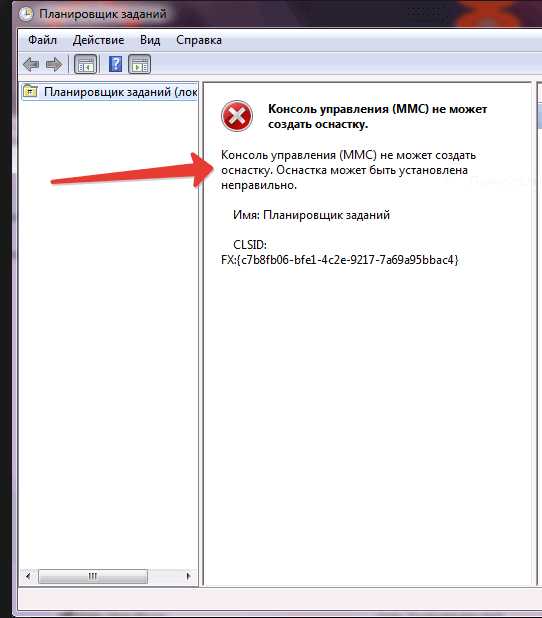
Вопрос: Консоль управления работала нормально. Перезагрузили сервер на котором установлена 1с (сам комп) . После этого консоль управления пишет не может создать оснастку. Может где то еще какую не будь службу надо включить? Прилагается скриншот ошибки.
Собрал ответы со всех форумов где нашел. Все ответы были помечены как Ответ помог. Думаю это сэкономит вам время в поисках решения данной проблемы.
Ответ 1
Мне помогло следующее:
- Найти местонахождение файла *.msc
- Удалить файл.
- Сделать «Восстановить» у нужной версии платформы в менеджере установленных программ.
Ответ 2
Пуск — Все программы — 1С Предприятие 8 — Дополнительно — 8.х.х.х — Регистрация утилиты администрирования серверов 1С Предприятия
Ответ 3
Мне помогло следующее:
- Найти местонахождение файла *.msc (C:Program Files (x86)1cv8common1CV8 Servers.msc)
- Удалить файл.
- Сделать «Восстановить» у нужной версии платформы в менеджере установленных программ.
- Все работает.
Для 64-ёх разрядной версии (в моём случае для 8.3.11.3034)
C:WindowsSysWOW64regsvr32 «C:Program Files1cv88.*.*.*binradmin.dll»
Ответ 4
- Запустите командную строку от имени Администратора и выполните команду: regsvr32 msxml3.dll
- Запустите командную строку от имени Администратора и выполните команду sfc /scannow убедитесь что все системные файлы в порядке;
- Если сообщение об ошибке содержит строку «Ошибка инициализации оснастки» то вероятно неверно настроена переменная PATH,
Проверьте чтоб в строке переменной PATH содержалось следующее: %SystemRoot%system32;%SystemRoot%;%SystemRoot%system32WBEM если чего-то не хватает добавьте, удалять из строки ничего не нужно;
- Ошибка может возникать если по ошибке удалить файлы из папки C:WindowsassemblyGAC_MSIL в этом случае можно попробовать скопировать их с рабочей системы, но лучшим вариантом будет переустановка Виндовс в режиме обновления;
Ответ 5
Для исправления сделал следующее: остановил службу сервера 8.3 (она работала), зашёл в «Панель управленияПрограммы и компоненты» и восстановил платформу 8.3.10.2580: Затем запустил службу — всё заработало
Ответ 6
Самый простой способ запустить от имени администратора в каталоге платформы в папке bin — RegMSC.cmd
Ответ 7
Посмотрел, что внутри regmsc.cmd:
regsvr32 /n /i:user radmin.dll
Команда regsvr32 регистрирует (прописывает в реестре) элементы управления OLE, например activex или DLL. При регистации библиотеки, regsvr32 пытается найти точку входа и вызвать функцию DllRegisterServer(), данная функция и обеспечивает регистрацию библиотеки в системе — вносит необходимые записи в реестр.
Ключ /i модифицирует поведение и regsvr32 дополнительно вызывает функцию DllInstall() и передает ей строку указанную после двоеточия. В отличие от DllRegisterServer() функция DllInstall() выполняет дополнительные действия определенные разработчиком dll.
Ключ /n запрещает вызов DllRegisterServer().
Таким образом стандартный скрипт от 1С regmsc.cmd не выполняет внесение обязательных при регистрации DLL записей в реестр, а только выполняет дополнительную функциональность посредством DllInstall().
Вывод: нужно убрать ключ /n из команды:
REGSVR32 /i:user radmin.dll
comhub.ru
Консоль управления (MMC) не может создать оснастку
На свежеустановленном сервере (server 2008) возникла подобная ошибка MMC. Поработал он после установки примерно недельки с две, обновления все ставились в автоматическом режиме с сервера WSUS.
Консоль управления (MMC) не может создать оснастку. Оснастка может быть установлена неправильно. Имя: Диспетчер сервера
CLSID: FX: {18ea3f92-dfr88-48d3-a309-2023220c8fbb}
При этом подобная ошибка возникала и в других оснастках не только в диспетчере сервера. Обновления новые появляются и даже устанавливаются без проблем, но ошибка от этого никуда не уходит.
Решение
Решается это проблема очень просто, заходим в панель управления, открываем Программы и компоненты
и удаляем все пункты где упоминается .NET Framework 4.
Чтобы такого в дальнейшем не происходило надо в компонентах добавить .NET Framework. Сама по себе ситуация довольно странная, поскольку обновления с 4 фрэймворком просто не должно было установиться если нет установленного компонента фрэймворк, но тем не менее…
trustore.ru
Консоль управления (MMC) не может создать оснастку (Windows Server 2008)
На свежеустановленном сервере (server 2008) возникла подобная ошибка. Поработал он после установки примерно недельки с две, обновления все ставились в автоматическом режиме с сервера WSUS.
mang.console
Консоль управления (MMC) не может создать оснастку. Оснастка может быть установлена неправильно.
Имя: Диспетчер сервера
CLSID: FX: {18ea3f92-dfr88-48d3-a309-2023220c8fbb}
При этом подобная ошибка возникала и в других оснастках не только в дисптчере сервера. Обновления новые появляются и даже устанавливаются без проблем, но ошибка от этого никуда не уходит.
Решается это проблема очень просто, заходим в панель управления, открываем Программы и компоненты…
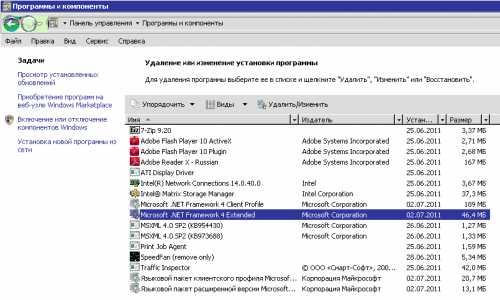
и удаляем все пункты где упоминается .NET Framework 4.
Чтобы такого в дальнейшем не происходило надо в компонентах добавить .NET Framework. Сама по себе ситуация довольно странная, поскольку обновления с 4 фрэймворком просто не должно было установиться если нет установленного компонента фрэймворк, но тем не менее…
data8.ru
«Консоль ММС не может создать оснастку» — Averina — лаборатория антивирусной безопасности
Когда запускаю планировщик заданий пишет что консоль ммс не может создать оснастку что делать?
Этот вопрос уже задавали, ответ такой Видимо это происходит при запуске планировщика заданий. Делаем следующее: Правой кнопкой по моему компьютеру — свойства — дополнительно — переменные среды — строчка Path — изменить — Допишите в конец строки: %SystemRoot%System32WBEM
Если не поможет выложите сюда ключ реестра который присутствует в ошибке, обычно он там есть.
Переношу из личного сообщения С помощью этого способа: %SystemRoot%System32WBEM не чего не помогло! Вот ключ CLSID: FX:{c7b8fb06-bfe1-4c2e-9271-7a69a95bbac4}
Надеюсь вы поможете!
1. а) Идем сюда Для x64: C:WindowsMicrosoft.NETFramework64v2.0.50727CONFIG Для x86: C:WindowsMicrosoft.NETFrameworkv2.0.50727CONFIG б) Копируем файл ‘machine.config’ на рабочий стол
в) Переименовываем файл machine.config в machine.config.old
2. Если не помогло. а) Создаем точку восстановления б) Пуск+R пишем regedit, делаем бекап реестра. Это правой кнопкой по «компьютер» и там экспортировать в файл. в) Открываем HKEY_LOCAL_MACHINESOFTWAREMicrosoftMMCSnapIns FX:{c7b8fb06-bfe1-4c2e-9271-7a69a95bbac4}
г) Удаляем этот ключ, перезагружаем комп.
Обязательно напишите сюда результат.
Все инструкции выполнил, ничего не помогло, пишет то же самое, хотя ключ {c7b8fb06-bfe1-4c2e-9271-7a69a95bbac4}, я удалил:c
Придется разбираться детальнее. Качайте http://technet.microsoft.com/ru-ru/sysinternals/bb896645 далее выкладывайте лог Process Monitor при попытке запустить «Планировщик заданий» (меню File -> Save -> PML-формат) в архиве на любой файлообменник. Ссылку сюда, будем смотреть что конкретно с вашей системой не так. Скорее всего не хватает системных файлов или разделов реестра, но каких конкретно нужно смотреть детально.
www.averina.com
Смотрите также
На чтение 4 мин. Просмотров 84 Опубликовано 15.12.2019
Вопрос: Консоль управления работала нормально. Перезагрузили сервер на котором установлена 1с (сам комп) .
После этого консоль управления пишет не может создать оснастку. Может где то еще какую не будь службу надо включить? Прилагается скриншот ошибки.
Собрал ответы со всех форумов где нашел. Все ответы были помечены как Ответ помог. Думаю это сэкономит вам время в поисках решения данной проблемы.
Содержание
- Ответ 1
- Ответ 2
- Ответ 3
- Ответ 4
- Ответ 5
- Ответ 6
- Ответ 7
- Решение
Ответ 1
Мне помогло следующее:
- Найти местонахождение файла *.msc
- Удалить файл.
- Сделать «Восстановить» у нужной версии платформы в менеджере установленных программ.
Ответ 2
Пуск — Все программы — 1С Предприятие 8 — Дополнительно — 8.х.х.х — Регистрация утилиты администрирования серверов 1С Предприятия
Ответ 3
Мне помогло следующее:
- Найти местонахождение файла *.msc (C:Program Files (x86)1cv8common1CV8 Servers.msc)
- Удалить файл.
- Сделать «Восстановить» у нужной версии платформы в менеджере установленных программ.
- Все работает.
Для 64-ёх разрядной версии (в моём случае для 8.3.11.3034)
C:WindowsSysWOW64
egsvr32 «C:Program Files1cv88.*.*.*in
admin.dll»
Ответ 4
- Запустите командную строку от имени Администратора и выполните команду: regsvr32 msxml3.dll
- Запустите командную строку от имени Администратора и выполните команду sfc /scannow убедитесь что все системные файлы в порядке;
- Если сообщение об ошибке содержит строку «Ошибка инициализации оснастки» то вероятно неверно настроена переменная PATH,
Проверьте чтоб в строке переменной PATH содержалось следующее: %SystemRoot%system32;%SystemRoot%;%SystemRoot%system32WBEM если чего-то не хватает добавьте, удалять из строки ничего не нужно; - Ошибка может возникать если по ошибке удалить файлы из папки C:WindowsassemblyGAC_MSIL в этом случае можно попробовать скопировать их с рабочей системы, но лучшим вариантом будет переустановка Виндовс в режиме обновления;
Ответ 5
Для исправления сделал следующее: остановил службу сервера 8.3 (она работала), зашёл в «Панель управленияПрограммы и компоненты» и восстановил платформу 8.3.10.2580:
Затем запустил службу — всё заработало
Ответ 6
Самый простой способ запустить от имени администратора в каталоге платформы в папке bin — RegMSC.cmd
Ответ 7
Посмотрел, что внутри regmsc.cmd:
regsvr32 /n /i:user radmin.dll
Команда regsvr32 регистрирует (прописывает в реестре) элементы управления OLE, например activex или DLL. При регистации библиотеки, regsvr32 пытается найти точку входа и вызвать функцию DllRegisterServer(), данная функция и обеспечивает регистрацию библиотеки в системе — вносит необходимые записи в реестр.
Ключ /i модифицирует поведение и regsvr32 дополнительно вызывает функцию DllInstall() и передает ей строку указанную после двоеточия. В отличие от DllRegisterServer() функция DllInstall() выполняет дополнительные действия определенные разработчиком dll.
Ключ /n запрещает вызов DllRegisterServer().
Если после установки Сервера 1С и консоли администрирования серверов, наблюдаем ошибку в консоли:
«Консоль управления (MMC) не может создать оснастку»
Не беда, решается проблема очень просто!
Клик — «Пуск» — «Все программы» — «1С Предприятие 8 (x86-64)» — «Регистрация утилиты администрирования серверов 1С Предприятия».
На свежеустановленном сервере (server 2008) возникла подобная ошибка MMC. Поработал он после установки примерно недельки с две, обновления все ставились в автоматическом режиме с сервера WSUS.
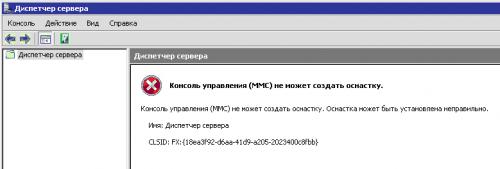
При этом подобная ошибка возникала и в других оснастках не только в диспетчере сервера. Обновления новые появляются и даже устанавливаются без проблем, но ошибка от этого никуда не уходит.
Решение
Решается это проблема очень просто, заходим в панель управления, открываем Программы и компоненты
и удаляем все пункты где упоминается .NET Framework 4.
Чтобы такого в дальнейшем не происходило надо в компонентах добавить .NET Framework. Сама по себе ситуация довольно странная, поскольку обновления с 4 фрэймворком просто не должно было установиться если нет установленного компонента фрэймворк, но тем не менее…
Уже не знал в чем проблема. Думал обновления. Совет помог. Спасибо.
Решено: Консоль управления (mmc) не может создать оснастку
Содержание
- 1 Решено: Консоль управления (mmc) не может создать оснастку
- 2 Консоль управления mmc не может создать оснастку 1с
- 3 Консоль управления mmc не может создать оснастку Windows 7
- 4 Консоль управления не может создать оснастку
- 5 Консоль управления mmc не может создать оснастку Windows 7
Ошибка «Консоль управления (mmc) не может создать оснастку» возникает достаточно редко и как правило ее причиной являются поврежденные системные файлы, ветки реестра или необдуманное изменение настроек системы. При попытке зайти в Планировщик заданий или другую оснастку — просмотр событий, диспетчер устройств и так далее вы получаете ошибку с непонятным кодом:
Из-за разнообразия причини и большого количества различных решений, возможно Вам придется перепробовать их все пока не найдется подходящее именно для Вашего случая. Гарантированно исправляет ошибку «Консоль управления (mmc) не может создать оснастку» переустановка Windows в режиме обновления, но это может занять много времени и не всегда это оптимальный выход.
Способы исправления ошибки «Консоль управления (mmc) не может создать оснастку«:
- Запустите командную строку от имени Администратора и выполните команду:regsvr32 msxml3.dll
- Запустите командную строку от имени Администратора и выполните команду sfc /scannow убедитесь что все системные файлы в порядке;
- Если сообщение об ошибке содержит строку «Ошибка инициализации оснастки» то вероятно неверно настроена переменная PATH,
Проверьте чтоб в строке переменной PATH содержалось следующее: %SystemRoot%system32;%SystemRoot%;%SystemRoot%system32WBEM если чего-то не хватает добавьте, удалять из строки ничего не нужно; - Ошибка может возникать если по ошибке удалить файлы из папки C:WindowsassemblyGAC_MSIL в этом случае можно попробовать скопировать их с рабочей системы, но лучшим вариантом будет переустановка Виндовс в режиме обновления;
kakpedia.org
Консоль управления mmc не может создать оснастку 1с
Вопрос: Консоль управления работала нормально. Перезагрузили сервер на котором установлена 1с (сам комп) .
После этого консоль управления пишет не может создать оснастку. Может где то еще какую не будь службу надо включить? Прилагается скриншот ошибки.
Собрал ответы со всех форумов где нашел. Все ответы были помечены как Ответ помог. Думаю это сэкономит вам время в поисках решения данной проблемы.
Мне помогло следующее:
- Найти местонахождение файла *.msc
- Удалить файл.
- Сделать «Восстановить» у нужной версии платформы в менеджере установленных программ.
Пуск — Все программы — 1С Предприятие 8 — Дополнительно — 8.х.х.х — Регистрация утилиты администрирования серверов 1С Предприятия
Мне помогло следующее:
- Найти местонахождение файла *.msc (C:Program Files (x86)1cv8common1CV8 Servers.msc)
- Удалить файл.
- Сделать «Восстановить» у нужной версии платформы в менеджере установленных программ.
- Все работает.
Для 64-ёх разрядной версии (в моём случае для 8.3.11.3034)
C:WindowsSysWOW64regsvr32 «C:Program Files1cv88.*.*.*binradmin.dll»
- Запустите командную строку от имени Администратора и выполните команду: regsvr32 msxml3.dll
- Запустите командную строку от имени Администратора и выполните команду sfc /scannow убедитесь что все системные файлы в порядке;
- Если сообщение об ошибке содержит строку «Ошибка инициализации оснастки» то вероятно неверно настроена переменная PATH,
Проверьте чтоб в строке переменной PATH содержалось следующее: %SystemRoot%system32;%SystemRoot%;%SystemRoot%system32WBEM если чего-то не хватает добавьте, удалять из строки ничего не нужно; - Ошибка может возникать если по ошибке удалить файлы из папки C:WindowsassemblyGAC_MSIL в этом случае можно попробовать скопировать их с рабочей системы, но лучшим вариантом будет переустановка Виндовс в режиме обновления;
Для исправления сделал следующее: остановил службу сервера 8.3 (она работала), зашёл в «Панель управленияПрограммы и компоненты» и восстановил платформу 8.3.10.2580:
Затем запустил службу — всё заработало
Самый простой способ запустить от имени администратора в каталоге платформы в папке bin — RegMSC.cmd
Посмотрел, что внутри regmsc.cmd:
regsvr32 /n /i:user radmin.dll
Команда regsvr32 регистрирует (прописывает в реестре) элементы управления OLE, например activex или DLL. При регистации библиотеки, regsvr32 пытается найти точку входа и вызвать функцию DllRegisterServer(), данная функция и обеспечивает регистрацию библиотеки в системе — вносит необходимые записи в реестр.
Ключ /i модифицирует поведение и regsvr32 дополнительно вызывает функцию DllInstall() и передает ей строку указанную после двоеточия. В отличие от DllRegisterServer() функция DllInstall() выполняет дополнительные действия определенные разработчиком dll.
Ключ /n запрещает вызов DllRegisterServer().
comhub.ru
Консоль управления mmc не может создать оснастку Windows 7
Сообщения: 49900
Благодарности: 14224
| Конфигурация компьютера | |
| Материнская плата: ASUS P8Z77-V LE PLUS | |
| HDD: Samsung SSD 850 PRO 256 Гб, WD Green WD20EZRX 2 Тб | |
| Звук: Realtek ALC889 HD Audio | |
| CD/DVD: ASUS DRW-24B5ST | |
| ОС: Windows 8.1 Pro x64 | |
| Прочее: корпус: Fractal Design Define R4 |
и перезагрузитесь.
Если не поможет, выложите лог WindowsLogsCBSCBS.log после этого.
Еще попробуйте в Пуск -> Панель управления -> Программы и компоненты -> Включение и отключение компонентов Windows -> снять флажок .NET Framework, перезагрузиться и поставить флажок снова.
Последний раз редактировалось Petya V4sechkin, 11-07-2012 в 10:45 .
Сообщения: 7
Благодарности:
Вложения
| CBS.rar | |
| (31.9 Kb, 47 просмотров) |
Сообщения: 49900
Благодарности: 14224
| Конфигурация компьютера | |
| Материнская плата: ASUS P8Z77-V LE PLUS | |
| HDD: Samsung SSD 850 PRO 256 Гб, WD Green WD20EZRX 2 Тб | |
| Звук: Realtek ALC889 HD Audio | |
| CD/DVD: ASUS DRW-24B5ST | |
| ОС: Windows 8.1 Pro x64 | |
| Прочее: корпус: Fractal Design Define R4 |
Сообщения: 7
Благодарности:
Сообщения: 49900
Благодарности: 14224
| Конфигурация компьютера | |
| Материнская плата: ASUS P8Z77-V LE PLUS | |
| HDD: Samsung SSD 850 PRO 256 Гб, WD Green WD20EZRX 2 Тб | |
| Звук: Realtek ALC889 HD Audio | |
| CD/DVD: ASUS DRW-24B5ST | |
| ОС: Windows 8.1 Pro x64 | |
| Прочее: корпус: Fractal Design Define R4 |
rankman, ошибка появляется после попытки открытия несуществующего файла
C:WindowsassemblyGAC_MSILMMCEx3.0.0.0__31bf3856ad364e35mmcbase.dll
Пока не понял, почему оно ищет mmcbase.dll в этой папке (вроде его там и не должно быть).
P. S. «Просмотр событий» в безопасном режиме запускается?
Сообщения: 7
Благодарности:
Последний раз редактировалось rankman, 12-07-2012 в 02:29 .
Сообщения: 49900
Благодарности: 14224
| Конфигурация компьютера | |
| Материнская плата: ASUS P8Z77-V LE PLUS | |
| HDD: Samsung SSD 850 PRO 256 Гб, WD Green WD20EZRX 2 Тб | |
| Звук: Realtek ALC889 HD Audio | |
| CD/DVD: ASUS DRW-24B5ST | |
| ОС: Windows 8.1 Pro x64 | |
| Прочее: корпус: Fractal Design Define R4 |
Посмотрел лог более внимательно, mmcbase.dll ни при чем.
Просто отсутствует раздел реестра
HKLMSOFTWAREMicrosoftFusionNativeImagesIndexv2.0.50727_32NI1e8c117e8cb12c
и папка
C:WindowsassemblyGAC_MSILTaskScheduler6.0.0.0__31bf3856ad364e35
Как будто вырезаны из системы.
Посмотрите, что вообще в папках:
- C:WindowsassemblyGAC_MSILTaskScheduler
- C:WindowsassemblyGAC_MSILTaskScheduler.Resources
- C:WindowsassemblyGAC_MSILEventViewer
- C:WindowsassemblyGAC_MSILEventViewer.Resources
Можно скопировать недостающее с нормальной системы (только убедитесь, что сервис-пак совпадает).
Если не получится, «накатить» систему поверх (с сохранением установленных программ, пользовательских настроек и файлов).
- Вставить установочный DVD Vista.
- Запустить Setup.exe
- Дойти до этапа Выберите тип установки и щелкнуть Обновление .
Последний раз редактировалось Petya V4sechkin, 12-07-2012 в 10:45 .
forum.oszone.net
Консоль управления не может создать оснастку
(2) MiniMuk, вы БОГ, коаняюсь в ноги.
еще вопрос, он требует логин и пароль администратора, я в них запутался, где какие данные вводить?
(4) MiniMuk, спасибо.
Ты крутой админ, где учился?
Смотри в оснастке указан сервер, в нем есть администратор,и 2 кластера локальный и кластер сервера, а в них так же администраторы, вот какие там данные надо указывать.
обычно всплывают окошки либо администратор сервера, либо кластера, ввожу данные логин а пароль машины на которой оснатка устанволена, не хочет, админа сервере, тоже, что за бред?
Из всего вышеперечисленного мне ничего не помогло.
forum.infostart.ru
Консоль управления mmc не может создать оснастку Windows 7
Сообщения: 49900
Благодарности: 14224
| Конфигурация компьютера | |
| Материнская плата: ASUS P8Z77-V LE PLUS | |
| HDD: Samsung SSD 850 PRO 256 Гб, WD Green WD20EZRX 2 Тб | |
| Звук: Realtek ALC889 HD Audio | |
| CD/DVD: ASUS DRW-24B5ST | |
| ОС: Windows 8.1 Pro x64 | |
| Прочее: корпус: Fractal Design Define R4 |
Eternal82, отсутствует файл
C:WindowsassemblyGAC_64mscorlib2.0.0.0__b77a5c561934e089sorttbls.nlp
Проверьте содержимое папки, там должны быть:
Это сообщение посчитали полезным следующие участники:
Сообщения: 3
Благодарности:
Сообщения: 3
Благодарности:
Вложения
| CBS.rar | |
| (307.1 Kb, 7 просмотров) |
У меня аналогичная проблема. Помогите пожалуйста.
Пока выложил лог CBS. До создания лога сделал scannow и перезагрузку сервера.
Мне кажется проблема в Framework
Сообщения: 49900
Благодарности: 14224
| Конфигурация компьютера | |
| Материнская плата: ASUS P8Z77-V LE PLUS | |
| HDD: Samsung SSD 850 PRO 256 Гб, WD Green WD20EZRX 2 Тб | |
| Звук: Realtek ALC889 HD Audio | |
| CD/DVD: ASUS DRW-24B5ST | |
| ОС: Windows 8.1 Pro x64 | |
| Прочее: корпус: Fractal Design Define R4 |
Сообщения: 3
Благодарности:
Запускал Диспетчер сервера
Сообщения: 49900
Благодарности: 14224
| Конфигурация компьютера | |
| Материнская плата: ASUS P8Z77-V LE PLUS | |
| HDD: Samsung SSD 850 PRO 256 Гб, WD Green WD20EZRX 2 Тб | |
| Звук: Realtek ALC889 HD Audio | |
| CD/DVD: ASUS DRW-24B5ST | |
| ОС: Windows 8.1 Pro x64 | |
| Прочее: корпус: Fractal Design Define R4 |
3Man3, у вас тоже отсутствует файл
C:WindowsassemblyGAC_64mscorlib2.0.0.0__b77a5c561934e089sorttbls.nlp
Сообщения: 3
Благодарности:
forum.oszone.net


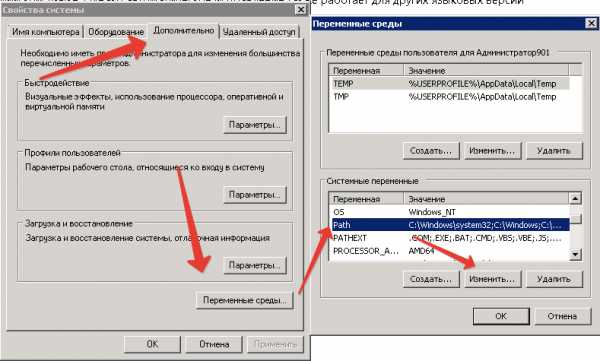 Проверьте чтоб в строке переменной PATH содержалось следующее: %SystemRoot%system32;%SystemRoot%;%SystemRoot%system32WBEM если чего-то не хватает добавьте, удалять из строки ничего не нужно;
Проверьте чтоб в строке переменной PATH содержалось следующее: %SystemRoot%system32;%SystemRoot%;%SystemRoot%system32WBEM если чего-то не хватает добавьте, удалять из строки ничего не нужно;